Adres Defterinizi veya Kişi Verilerinizi Yeni Bir Mac'e Nasıl Yedekler veya Taşırsınız
Apple'ın Time Machine'i Kişiler listenizi yedekler, ancak bir Time Machine yedeklemesinden yalnızca Kişiler verilerinizi geri yüklemek kolay değildir.
Yöntem ve adlandırma, OS X ve macOS'un farklı sürümleriyle biraz değişse de basit bir çözüm var. Kişiler uygulaması, içeriğini kolayca başka bir Mac'e taşıyabileceğiniz veya yedek olarak kullanabileceğiniz tek bir dosyaya aktarmanıza olanak tanır. İşte nasıl.
Bu makaledeki bilgiler, macOS Catalina (10.15) üzerinden OS X Tiger (10.4) çalıştıran Mac'ler için geçerlidir.
Başlatmak Kişiler.
-
Tıklamak Dosya Kişiler menü çubuğunda.

-
Seçme Kişiler Arşivi.

-
Açılan Farklı Kaydet iletişim kutusunda, arşiv dosyası için bir ad girin, dosyayı nereye kaydetmek istediğinizi seçin ve Kaydetmek.

Kullan ifşa üçgeni yanında Nereye iletişim kutusunu genişletmek için alan.
Mountain Lion (10.8) Aracılığıyla macOS Catalina'da (10.15) Kişileri Geri Yükleme
Kişileri arşivinizden Kişiler uygulamanıza yerleştirmek için:
-
Tıklamak Dosya üzerinde Kişiler menü çubuğu ve seçin İçe aktarmak açılır menüde.
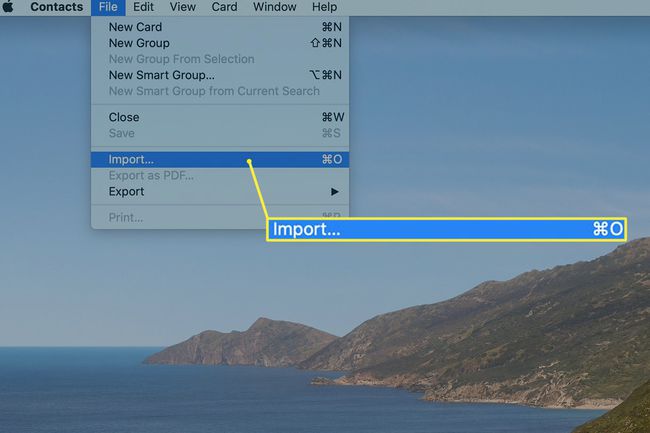
-
bulun Kişiler arşivi sen yarattın Seçin ve tıklayın Açık.

-
Tüm Kişiler verilerinizi seçtiğiniz arşiv dosyasının içeriğiyle değiştirmek isteyip istemediğinizi soran bir açılır sayfa açılır. Tıklamak Hepsini değiştir Devam etmek için.

tıkladıktan sonra Hepsini değiştir, işlem geri alınamaz.
OS X Leopard Aracılığıyla OS X Lion'da Adres Defteri Verilerini Yedekleme ve Geri Yükleme
OS X'in eski sürümlerinde Kişiler, Adres Defteri olarak adlandırılıyordu. Veri dosyasını nasıl yedekleyeceğiniz ve geri yükleyeceğiniz aşağıda açıklanmıştır:
Başlat Adres defteri Dock'taki simgesine tıklayarak uygulamayı veya Finder'ı kullan gezinmek için Uygulamalar ve çift tıklayın Adres defteri başvuru.
Dosya menüsünden, öğesini seçin. İhracat > Adres Defteri Arşivi.
Açılan Farklı Kaydet iletişim kutusunda, arşiv dosyası için bir ad girin veya sağlanan varsayılan adı kullanın.
Kullan ifşa üçgeni İletişim kutusunu genişletmek için Farklı Kaydet alanının yanındaki Adres Defteri arşiv dosyasını saklamak için Mac'inizde bir konuma gidin.
Bir hedef seçin ve tıklayın Kaydetmek.
OS X Leopard (10.5) Aracılığıyla OS X Lion'da (10.7) Adres Defterini Geri Yükleme
Geri yükleme, daha yeni sürümlere de benzer:
Başlat Adres defteri Dock'taki simgesine tıklayarak uygulamaya veya Finder'a gitmek için Finder'ı kullanın. Uygulamalar. Ardından çift tıklayın Adres defteri başvuru.
Tıklamak Dosya Adres Defteri menü çubuğunda İçe aktarmak açılır menüden.
Açılan iletişim kutusunda, oluşturduğunuz Adres Defteri arşivine gidin, seçin ve tıklayın. Açık.
Tüm kişileri seçili arşivdeki kişilerle değiştirmek isteyip istemediğiniz sorulur. Tıklamak Hepsini değiştir.
OS X Tiger ve Önceki Sürümlerde Adres Defteri Verilerini Yedekleme ve Geri Yükleme
OS X'in önceki sürümlerinde bile süreç şöyle görünür:
Başlat Adres defteri uygulamasında simgesine tıklayarak Rıhtımveya gezinmek için Finder'ı kullanın. Uygulamalar ve çift tıklayın Adres defteri başvuru.
Tıklamak Dosya Adres Defteri menü çubuğunda Adres Defterini Yedekle.
İçinde Farklı kaydet açılan iletişim kutusunda, arşiv dosyası için bir ad girin veya sağlanan varsayılan adı kullanın.
Kullan ifşa üçgeni yanında Farklı kaydet iletişim kutusunu genişletmek ve Adres Defteri arşiv dosyasını depolamak için Mac'inizde bir konuma gitmek için alan.
Bir hedef seçin ve tıklayın Kaydetmek.
OS X Tiger (10.4) ve Daha Eski Sürümlerde Adres Defterini Geri Yükle
Başlat Adres defteri Dock'taki simgesine tıklayarak veya Finder'ı kullanarak uygulamaya gidin. Uygulamalar. çift tıklayın Adres defteri başvuru.
Tıklamak Dosya Adres Defteri menü çubuğunda Adres Defteri Yedeklemesine Geri Dön.
Açılan iletişim kutusunda, daha önce oluşturduğunuz Adres Defteri yedeğine gidin ve Açık buton.
Tüm kişileri seçili arşivdeki kişilerle değiştirmek isteyip istemediğiniz sorulur. Tıklamak Hepsini değiştir.
Adres Defterini veya Kişileri Yeni Bir Mac'e Taşıma
Adres Defterinizi veya Kişiler verilerinizi yeni bir Mac'e taşırken, İhracat Adres Defteri yedeği oluşturmak yerine arşiv oluşturma seçeneği. Dışa Aktar işlevi, tüm OS X ve macOS sürümleri tarafından okunabilen bir arşiv dosyası oluşturur.
